 Tutorial perisian
Tutorial perisian
 Perisian komputer
Perisian komputer
 Bagaimana untuk membuat sandaran sistem dengan tutorial sandaran hantu-hantu
Bagaimana untuk membuat sandaran sistem dengan tutorial sandaran hantu-hantu
Bagaimana untuk membuat sandaran sistem dengan tutorial sandaran hantu-hantu
Artikel yang dibawakan oleh editor php Banana ini akan memperkenalkan anda secara terperinci cara menggunakan sistem sandaran Ghost dan memberikan anda tutorial sandaran Ghost yang profesional. Sama ada anda ingin menyandarkan keseluruhan sistem anda atau hanya beberapa fail anda, artikel ini akan memberikan anda langkah dan petua praktikal. Ikuti editor untuk belajar bersama dan kuasai kaedah sandaran Ghost dengan mudah untuk memastikan keselamatan data sistem!
1. Selepas menjalankan Ghost, klik "OK", seperti yang ditunjukkan dalam rajah.
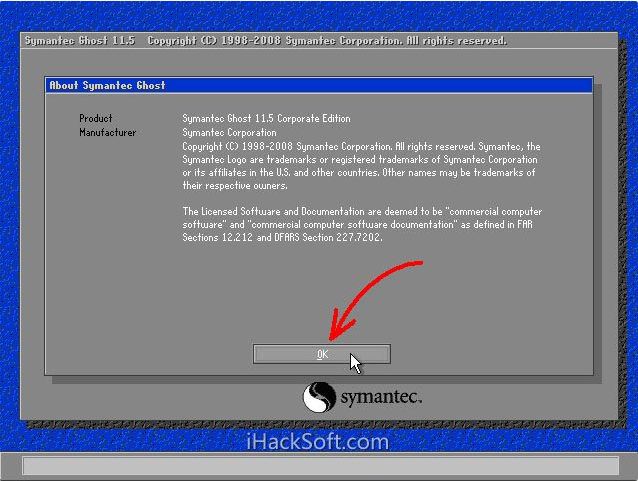
2. Klik "Setempat" → "Pembahagian" → "Kepada Imej" (maksud: setempat → pemisahan → ke fail imej), seperti yang ditunjukkan dalam rajah.
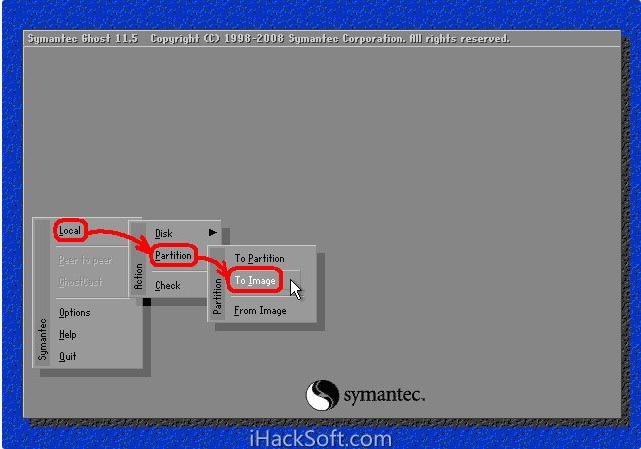
3. Tetingkap Select Local Hard Disk muncul, klik cakera keras di mana partition yang hendak disandarkan terletak, dan kemudian klik "OK", seperti yang ditunjukkan dalam rajah.

4. Tetingkap Select Source Partition muncul (partition sumber ialah partition yang anda ingin sandarkan), klik pada partition di mana sistem berada (biasanya Zon 1, pastikan anda membetulkannya), dan kemudian klik "OK" , seperti yang ditunjukkan dalam rajah.
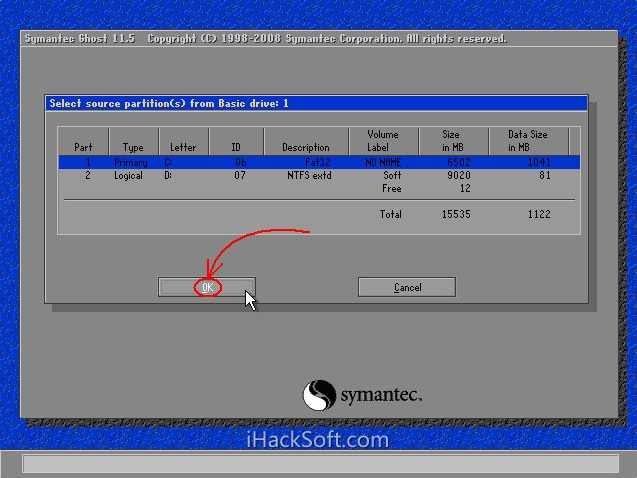
5. Kotak dialog lokasi storan akan muncul Klik butang segi tiga hitam, pilih partition di mana anda ingin menyimpan fail imej dalam senarai juntai bawah (nota: pastikan partition mempunyai ruang storan yang mencukupi), dan masukkan bahagian. folder yang sepadan (nota: anda mesti Ingat folder tempat fail imej disimpan, jika tidak, sukar untuk mencarinya semasa memulihkan sistem), dalam "Fail Masukkan nama fail fail imej dalam "nama" (maksud: nama fail). Selepas memasukkan nama fail, klik butang "Simpan" (maksud: simpan) untuk meneruskan operasi, seperti yang ditunjukkan dalam rajah.
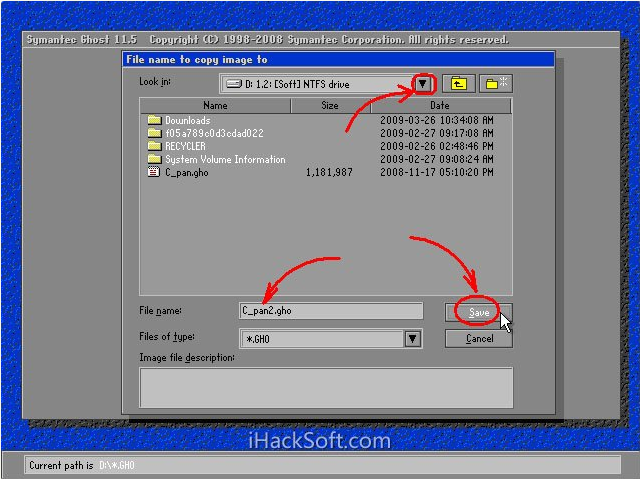
6. Jika anda ingin menulis ganti fail sandaran sedia ada, anda boleh terus klik fail dalam tetingkap yang muncul dalam langkah 4.1, dan kemudian gesaan sama ada untuk menulis ganti atau tidak akan muncul Klik "Ya" untuk menulis ganti fail lama , seperti yang ditunjukkan dalam rajah.
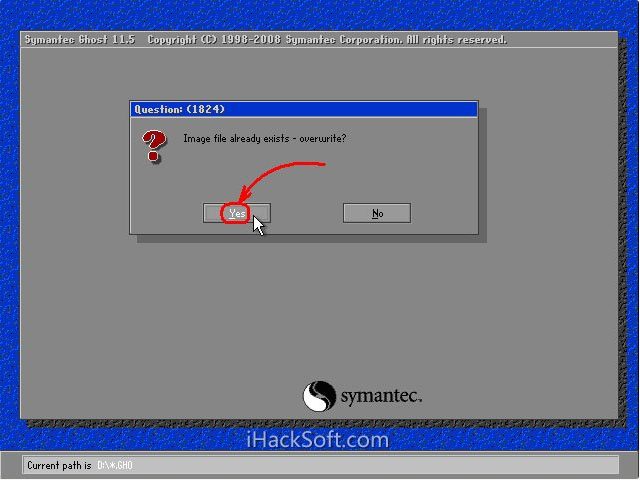
7. Pilihan "Sama ada untuk memampatkan fail imej" muncul, seperti yang ditunjukkan di bawah. Terdapat tiga pilihan: "Tidak (tiada mampatan), Cepat (mampatan pantas), Tinggi (mampatan nisbah mampatan tinggi)". nisbah, kelajuan sandaran Lebih perlahan, tetapi mengambil lebih sedikit ruang cakera. Secara amnya, pilih "Tinggi" untuk menjimatkan ruang storan cakera Untuk mesin konfigurasi rendah atau jika anda ingin menjimatkan masa, anda boleh memilih "Pantas" atau "Tidak", seperti yang ditunjukkan dalam rajah.
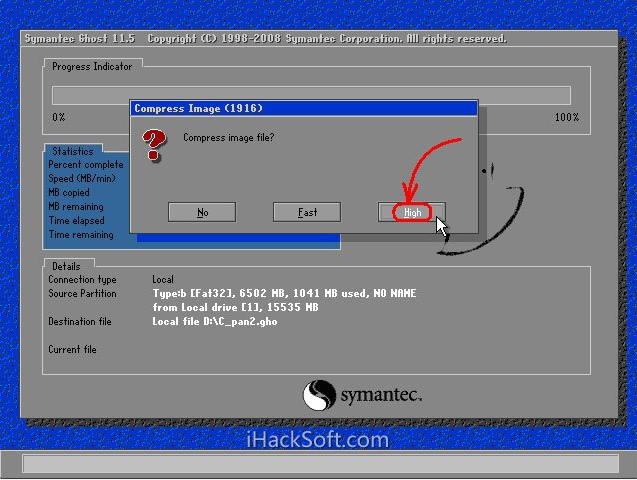
8. Tetingkap akan muncul untuk mengesahkan penciptaan fail imej Klik "Ya" untuk memulakan sandaran (jika anda mendapati ralat dalam mana-mana langkah di atas sebelum mengklik "Ya", sila klik "Tidak" untuk membatalkan dan kemudian. cuba lagi), seperti yang ditunjukkan dalam rajah.
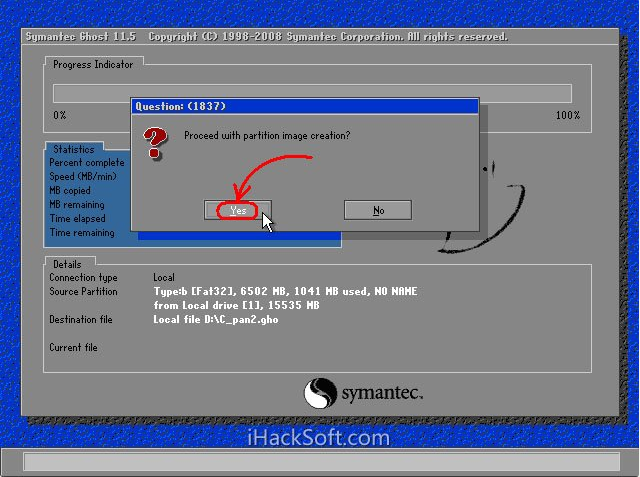
9. Mulakan proses sandaran. Proses ini serupa dengan memulihkan sistem Apabila bar kemajuan biru mencapai 100% (penunjuk tetikus disembunyikan semasa proses ini, tempoh masa ditentukan oleh faktor seperti konfigurasi mesin dan saiz data, biasanya antara 2 hingga 20 minit), sandaran berjaya. Jika kotak dialog pengesahan muncul semasa proses ini, ia biasanya kerana partition sandaran adalah besar dan fail imej volum perlu dibuat Klik "OK" untuk mengesahkan. Jika kotak dialog ralat lain muncul, selepas mengesahkan bahawa terdapat ruang kosong yang mencukupi pada cakera keras, anda harus mengesyaki bahawa terdapat kerosakan dalam sistem perkakasan Sila hapuskan kerosakan perkakasan sebelum membuat sandaran. Enam nilai dinamik dalam kawasan biru di tengah-tengah rajah di bawah adalah dari atas ke bawah: peratusan kemajuan penyiapan, kelajuan MB/minit, jumlah data yang disalin, jumlah data yang tinggal, masa berlalu dan masa yang tinggal, seperti ditunjukkan dalam rajah.
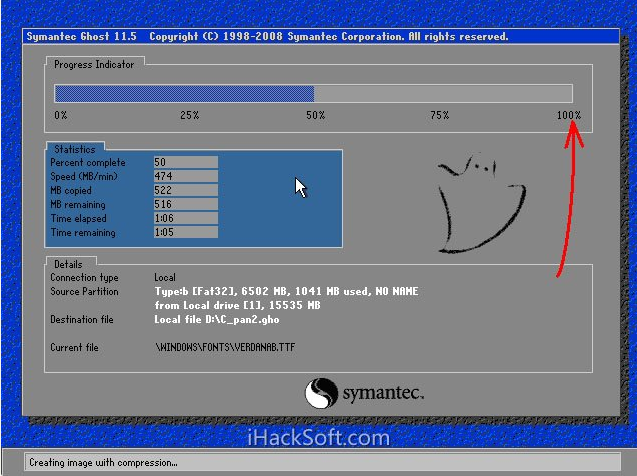
10. Tetingkap kejayaan penciptaan muncul. Pada ketika ini, sistem telah disandarkan dan langkah-langkah seterusnya tidak penting. Klik "Teruskan" untuk kembali ke antara muka awal Ghost, seperti yang ditunjukkan dalam rajah.
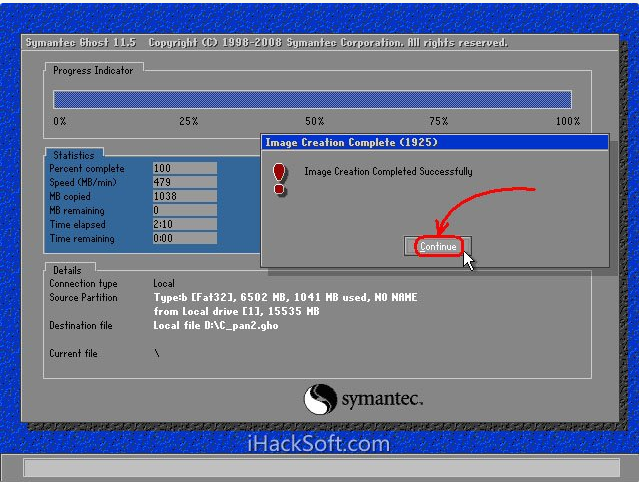
11. Klik "Keluar" untuk bersedia untuk keluar dari Ghost, seperti yang ditunjukkan dalam rajah.
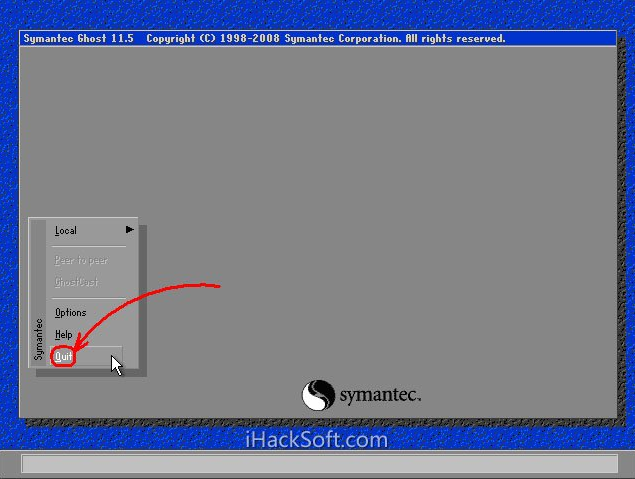
12. Kotak dialog pengesahan muncul: Adakah anda benar-benar mahu keluar. Klik "Ya" untuk keluar dari Ghost. Anda kini boleh menutup atau memulakan semula.
Di atas adalah keseluruhan kandungan cara menyandarkan sistem dengan hantu yang dibawakan kepada anda oleh editor. Saya harap ia dapat membantu semua orang.
Atas ialah kandungan terperinci Bagaimana untuk membuat sandaran sistem dengan tutorial sandaran hantu-hantu. Untuk maklumat lanjut, sila ikut artikel berkaitan lain di laman web China PHP!

Alat AI Hot

Undresser.AI Undress
Apl berkuasa AI untuk mencipta foto bogel yang realistik

AI Clothes Remover
Alat AI dalam talian untuk mengeluarkan pakaian daripada foto.

Undress AI Tool
Gambar buka pakaian secara percuma

Clothoff.io
Penyingkiran pakaian AI

AI Hentai Generator
Menjana ai hentai secara percuma.

Artikel Panas

Alat panas

Notepad++7.3.1
Editor kod yang mudah digunakan dan percuma

SublimeText3 versi Cina
Versi Cina, sangat mudah digunakan

Hantar Studio 13.0.1
Persekitaran pembangunan bersepadu PHP yang berkuasa

Dreamweaver CS6
Alat pembangunan web visual

SublimeText3 versi Mac
Perisian penyuntingan kod peringkat Tuhan (SublimeText3)

Topik panas
 1377
1377
 52
52
 Cara membuat sandaran sambungan Google Chrome
Jan 30, 2024 pm 12:36 PM
Cara membuat sandaran sambungan Google Chrome
Jan 30, 2024 pm 12:36 PM
Bagaimana untuk membuat sandaran sambungan Google Chrome? Bagi kebanyakan pengguna Google Chrome, lebih kurang pemalam dipasang semasa penggunaan harian Kewujudan pemalam boleh meningkatkan pengalaman penggunaan kami. Apabila kami memasang semula sistem atau penyemak imbas, pemalam ini tidak boleh dikekalkan dan menyusahkan untuk memuat turun dan memasangnya semula Jadi adakah terdapat cara untuk menyandarkan pemalam yang dipasang pada masa ini? Inilah cara untuk melakukannya. Kaedah tutorial menyandarkan pemalam chrome mula-mula membuka Google Chrome, klik menu di penjuru kanan sebelah atas dan pilih Lagi Alat - Sambungan. Klik Sambungan pakej di atas halaman sambungan. Dalam C:UsersAdministratorAppDataLocalGoogleChromeUserDataDe
 Bagaimana untuk memadamkan sandaran permulaan dalam Penjelajah Fail Windows 11
Feb 18, 2024 pm 05:40 PM
Bagaimana untuk memadamkan sandaran permulaan dalam Penjelajah Fail Windows 11
Feb 18, 2024 pm 05:40 PM
Jika anda ingin menyembunyikan pilihan "Mulakan Sandaran" dalam Penjelajah Fail Windows 11, inilah yang boleh anda lakukan. Terdapat beberapa cara untuk melumpuhkan atau menyembunyikan pilihan sandaran permulaan dalam File Explorer, dan kami akan menyenaraikan secara ringkas beberapa kaedah untuk membantu anda menyelesaikan tugas ini dengan cepat. Sebelum anda bermula, anda perlu memahami bahawa pilihan ini berkait rapat dengan OneDrive. Sebaik sahaja anda membuka folder pustaka (seperti Dokumen, Gambar, Muzik, dsb.), ia akan muncul serta-merta dalam laluan penjelajah fail. Bagaimana untuk memadamkan sandaran permulaan dalam Penjelajah Fail Windows 11 Untuk memadamkan sandaran permulaan dalam Penjelajah Fail Windows 11, ikut langkah di bawah
 Bagaimana untuk menggunakan sandaran dan pemulihan MySQL dalam PHP?
Jun 03, 2024 pm 12:19 PM
Bagaimana untuk menggunakan sandaran dan pemulihan MySQL dalam PHP?
Jun 03, 2024 pm 12:19 PM
Membuat sandaran dan memulihkan pangkalan data MySQL dalam PHP boleh dicapai dengan mengikuti langkah berikut: Sandarkan pangkalan data: Gunakan arahan mysqldump untuk membuang pangkalan data ke dalam fail SQL. Pulihkan pangkalan data: Gunakan arahan mysql untuk memulihkan pangkalan data daripada fail SQL.
 Bagaimana untuk memulihkan fail hos yang dipadam
Feb 22, 2024 pm 10:48 PM
Bagaimana untuk memulihkan fail hos yang dipadam
Feb 22, 2024 pm 10:48 PM
Tajuk: Cara memulihkan fail hos selepas pemadaman Ringkasan: Fail hos ialah fail yang sangat penting dalam sistem pengendalian dan digunakan untuk memetakan nama domain kepada alamat IP. Jika anda secara tidak sengaja memadam fail hos, anda mungkin tidak dapat mengakses tapak web tertentu atau mengalami masalah rangkaian lain. Artikel ini akan memperkenalkan cara memulihkan fail hos yang dipadam secara tidak sengaja dalam sistem pengendalian Windows dan Mac. Teks: 1. Pulihkan fail hos dalam sistem pengendalian Windows fail Hos dalam sistem pengendalian Windows
 Bagaimana untuk membuat sandaran sistem dengan tutorial sandaran hantu-hantu
Mar 06, 2024 pm 04:30 PM
Bagaimana untuk membuat sandaran sistem dengan tutorial sandaran hantu-hantu
Mar 06, 2024 pm 04:30 PM
Baru-baru ini, ramai rakan telah bertanya kepada editor bagaimana untuk membuat sandaran sistem dengan ghost. 1. Selepas menjalankan Ghost, klik "OK", seperti yang ditunjukkan dalam rajah. 2. Klik "Local" → "Partition" → "ToImage" (maksudnya: local → partition → ke fail imej), seperti yang ditunjukkan dalam rajah. 3. Tetingkap Select Local Hard Disk muncul, klik cakera keras di mana partition yang hendak disandarkan terletak, dan kemudian klik "OK", seperti yang ditunjukkan dalam rajah. 4. Tetingkap Select Source Partition muncul (partition sumber ialah partition yang anda ingin sandarkan), klik pada partition di mana sistem berada (biasanya Zon 1, pastikan anda membetulkannya), dan kemudian klik "OK" , seperti yang ditunjukkan dalam rajah. 5. Bermain pada masa ini
 Cara memasang, menyahpasang dan menetapkan semula sandaran pelayan Windows
Mar 06, 2024 am 10:37 AM
Cara memasang, menyahpasang dan menetapkan semula sandaran pelayan Windows
Mar 06, 2024 am 10:37 AM
WindowsServerBackup ialah fungsi yang disertakan dengan sistem pengendalian WindowsServer, direka untuk membantu pengguna melindungi data penting dan konfigurasi sistem, serta menyediakan penyelesaian sandaran dan pemulihan yang lengkap untuk perusahaan peringkat kecil, sederhana dan perusahaan. Hanya pengguna yang menjalankan Server2022 dan lebih tinggi boleh menggunakan ciri ini. Dalam artikel ini, kami akan menerangkan cara memasang, menyahpasang atau menetapkan semula WindowsServerBackup. Cara Menetapkan Semula Sandaran Pelayan Windows Jika anda mengalami masalah dengan sandaran pelayan anda, sandaran mengambil masa terlalu lama, atau anda tidak dapat mengakses fail yang disimpan, maka anda boleh mempertimbangkan untuk menetapkan semula tetapan sandaran Pelayan Windows anda. Untuk menetapkan semula Windows
 Bagaimana untuk melaksanakan sandaran dan pemulihan sistem pada Kirin OS?
Aug 07, 2023 pm 02:22 PM
Bagaimana untuk melaksanakan sandaran dan pemulihan sistem pada Kirin OS?
Aug 07, 2023 pm 02:22 PM
Bagaimana untuk melakukan sandaran dan pemulihan sistem pada Kirin OS? Sistem pengendalian Kirin ialah sistem pengendalian sumber terbuka yang dibangunkan secara bebas di China dan digunakan secara meluas dalam pelbagai senario. Sandaran dan pemulihan sistem adalah tugas yang sangat penting apabila menggunakan sistem pengendalian Kirin. Sistem sandaran boleh menghalang kehilangan data akibat kerosakan atau salah operasi, manakala pemulihan sistem boleh memulihkan kefungsian normal dengan cepat sekiranya berlaku ranap sistem. Artikel ini akan memperkenalkan secara terperinci cara melakukan sandaran dan pemulihan sistem pada sistem pengendalian Kirin, dan melampirkan contoh kod yang berkaitan. Menyandarkan Sistem Untuk membuat sandaran keseluruhan sistem yang kita boleh
 Fungsi sandaran dan pemulihan asas kod GitLab serta langkah pelaksanaan
Oct 20, 2023 pm 12:04 PM
Fungsi sandaran dan pemulihan asas kod GitLab serta langkah pelaksanaan
Oct 20, 2023 pm 12:04 PM
GitLab ialah platform pengehosan kod sumber terbuka yang menyediakan ciri yang kaya, termasuk sandaran dan pemulihan asas kod. Sandaran asas kod ialah salah satu langkah penting untuk memastikan keselamatan kod dan ia boleh membantu kami memulihkan data apabila perkara yang tidak dijangka berlaku. Artikel ini akan memperkenalkan fungsi sandaran dan pemulihan asas kod GitLab, serta menyediakan langkah pelaksanaan dan contoh kod yang sepadan. Fungsi sandaran asas kod GitLab GitLab menyediakan dua jenis sandaran: sandaran tambahan dan sandaran penuh. Sandaran tambahan: Sandaran tambahan merujuk kepada menyandarkan hanya data terkini yang diubah



